# Linux 命令之 top
top - 整机性能查看
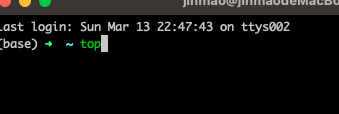
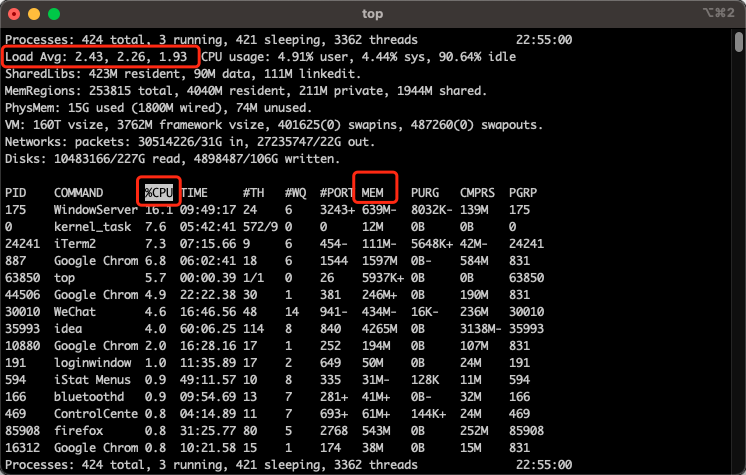
主要看 load average, CPU, MEN 三部分
load average表示系统负载,即任务队列的平均长度。 三个数值分别为1分钟、5分钟、15分钟前到现在的平均值。load average: 如果这个数除以逻辑CPU的数量,结果高于5的时候就表明系统在超负荷运转了。
uptime - 系统性能命令的精简版

# Linux 之 cpu 查看 vmstat ( mac 中为 vm_stat )

procsr:运行和等待的CPU时间片的进程数,原则上1核的CPU的运行队列不要超过2,整个系统的运行队列不超过总核数的 2 倍,否则代表系统压力过大,我们看蘑菇博客测试服务器,能发现都超过了2,说明现在压力过大b:等待资源的进程数,比如正在等待磁盘I/O、网络I/O等
cpu
us:用户进程消耗CPU时间百分比,us值高,用户进程消耗CPU时间多,如果长期大于50%,优化程序
sy:内核进程消耗的 CPU 时间百分比
us + sy参考值为80%,如果us + sy大于80%,说明可能存在CPU不足,从上面的图片可以看出,us + sy还没有超过百分 80,因此说明蘑菇博客的CPU消耗不是很高
id:处于空闲的CPU百分比
wa:系统等待IO的CPU时间百分比
st:来自于一个虚拟机偷取的CPU时间比
# Linux 之 cpu 查看 pidstat ( Mac 中没有)
查看看所有 cpu 核信息
1 | mpstat -P ALL 2 |
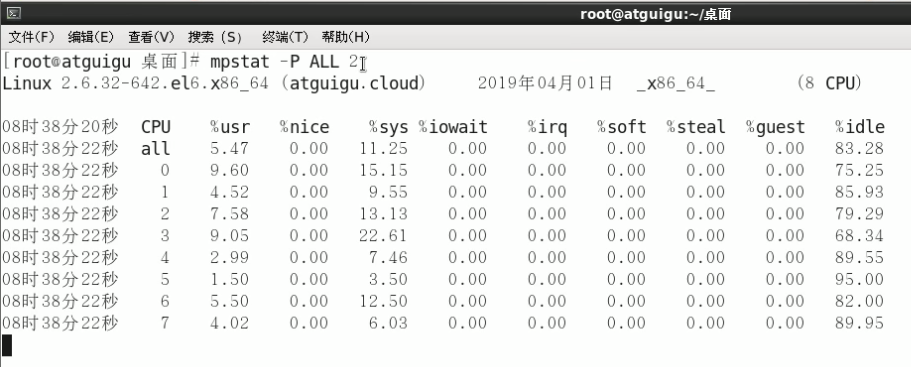
每个进程使用 cpu 的用量分解信息
1 | pidstat -u 1 -p 进程编号 |
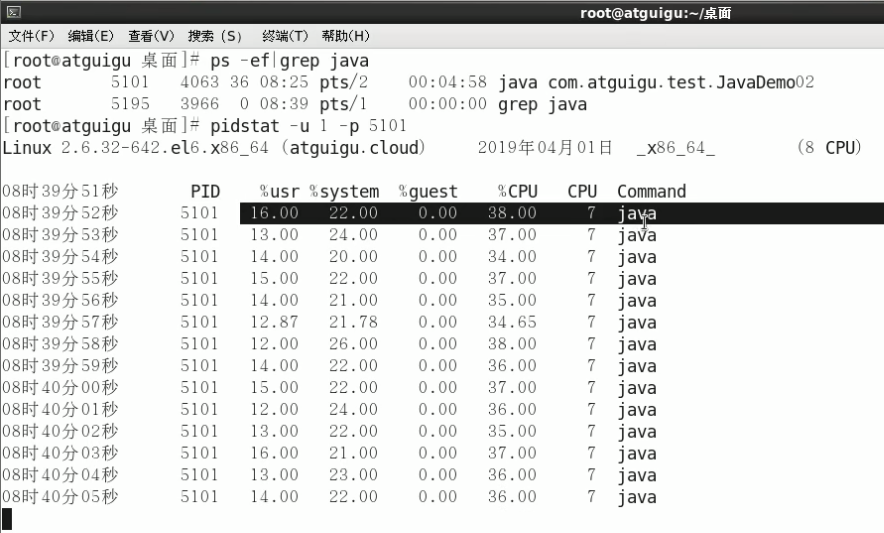
# Linux 之内存查看 free 和 pidstat ( Mac 中没有)
应用程序可用内存数
经验值
应用程序可用内存 l 系统物理内存 > 70% 内存充足
应用程序可用内存 / 系统物理内存 < 20% 内存不足,需要增加内存
20% < 应用程序可用内存 / 系统物理内存 < 70% 内存基本够用
m/g :兆 / 吉
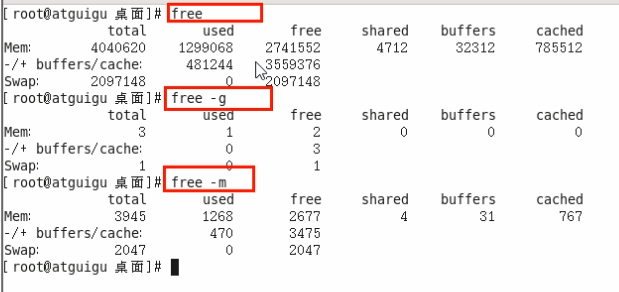
查看额外
1 | pidstat -p 进程号 -r 采样间隔秒数 |
# Linux 之硬盘查看 df
查看磁盘剩余空间数
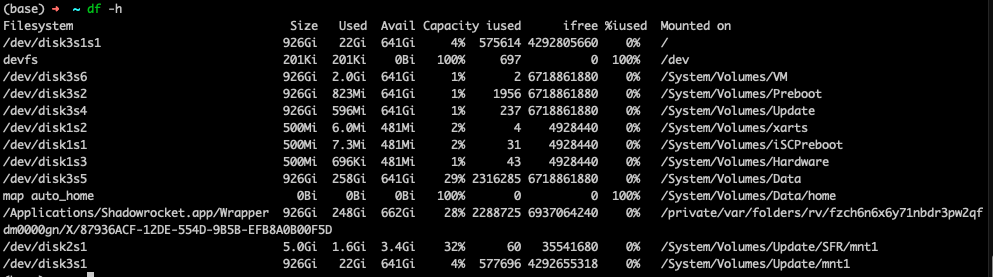
# Linux 之磁盘 IO 查看 iostat 和 pidstat
磁盘 I/O 性能评估
mac :
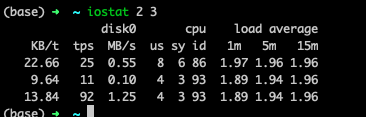
linux :
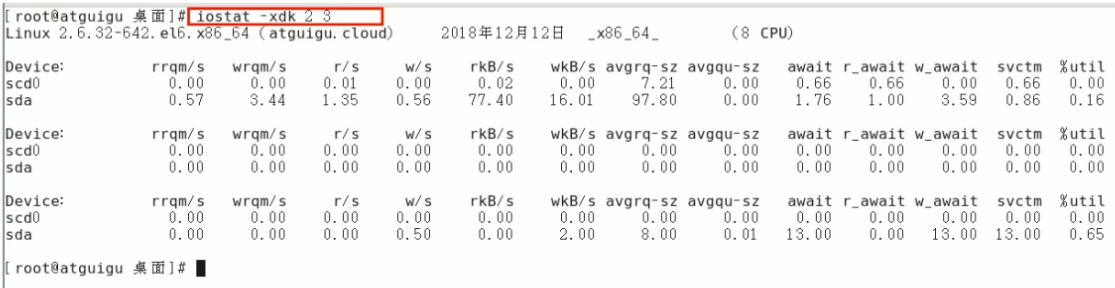
磁盘块设备分布
rkB/s每秒读取数据量kB;wkB/s每秒写入数据量kB;svctm lO请求的平均服务时间,单位毫秒;await l/O请求的平均等待时间,单位毫秒;值越小,性能越好;util一秒中有百分几的时间用于I/O操作。接近100%时,表示磁盘带宽跑满,需要优化程序或者增加磁盘;rkB/s、wkB/s根据系统应用不同会有不同的值,但有规律遵循:长期、超大数据读写,肯定不正常,需要优化程序读取。svctm的值与await的值很接近,表示几乎没有 IO 等待,磁盘性能好。- 如果
await的值远高于svctm的值,则表示IO队列等待太长,需要优化程序或更换更快磁盘。
# Linux 之网络 IO 查看 ifstat
默认本地没有,下载 ifstat
1 | wget http://gael.roualland.free.fr/lifstat/ifstat-1.1.tar.gz |
查看网络 IO
各个网卡的 in、out
观察网络负载情况程序
网络读写是否正常
- 程序网络
I/O优化 - 增加网络
I/O带宽
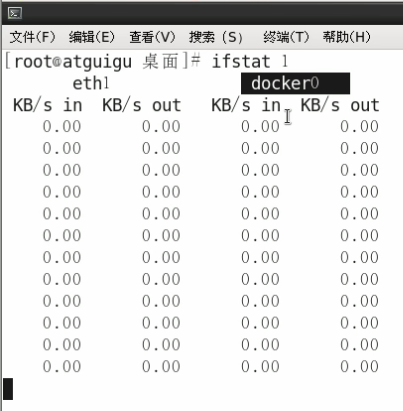
# Linux 查看物理 CPU 个数、核数、逻辑 CPU 个数
1 | # 总核数 = 物理CPU个数 X 每颗物理CPU的核数 |
查看服务器信息指令
1 | #查看CPU信息(型号) |
# CPU 占用过高的定位分析思路
结合 Linux 和 JDK 命令一块分析
案例步骤
- 先用
top命令找出CPU占比最高的
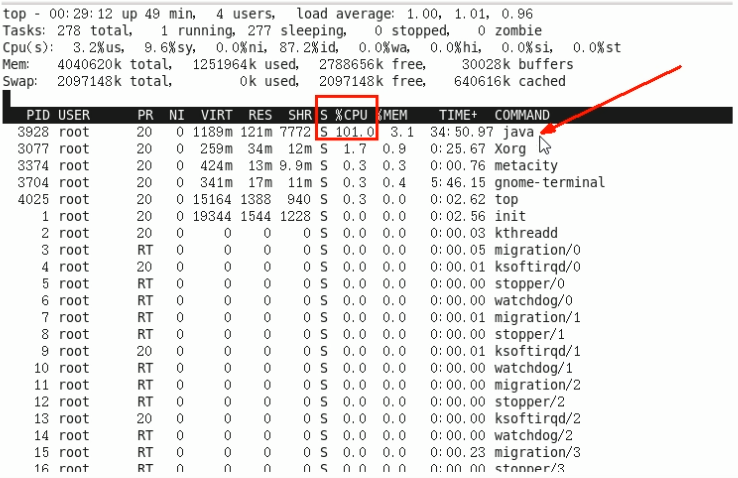
ps -ef或者jps进一步定位,得知是一个怎么样的一个后台程序作搞屎棍

- 定位到具体线程或者代码
ps -mp进程-o THREAD,tid,time-m显示所有的线程-p pid进程使用cpu的时间-o该参数后是用户自定义格式
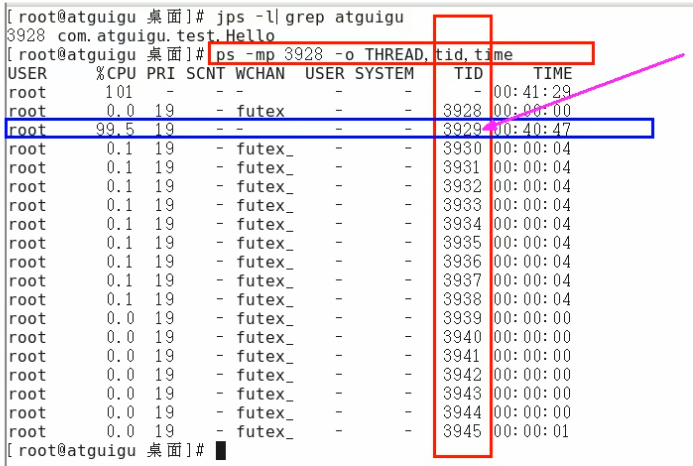
- 将需要的线程
ID转换为16进制格式(英文小写格式),命令printf %x 172将172转换为十六进制 jstack 进程ID | grep tid(16进制线程ID小写英文)-A60
ps - process status
-A Display information about other users’ processes, including those without controlling terminals.
-e Identical to -A.
-f Display the uid, pid, parent pid, recent CPU usage, process start time, controlling tty, elapsed CPU usage, and the associated command. If the -u option is also used, display the user name rather then the numeric uid. When -o or -O is used to add to the display following -f, the command field is not truncated as severely as it is in other formats.
ps -ef 中的 e、f 是什么含义
对于 JDK 自带的 JVM 监控和性能分析工具用过哪些?一般你是怎么用的?link
# GitHub 骚操作之 awesome 搜索
- 公式:
awesome关键字:awesome系列,一般用来收集学习、工具、书籍类相关的项目 - 搜索优秀的
redis相关的项目,包括框架,教程等awesome redis
# GitHub 骚操作之 #L 数字
一行:地址后面紧跟 #L10
https://github.com/abc/abc/pom.xml#L13
多行:地址后面紧跟 #Lx - #Ln
https://github.com/moxi624/abc/abc/pom.xml#L13-L30
# GitHub 骚操作之 T 搜索
